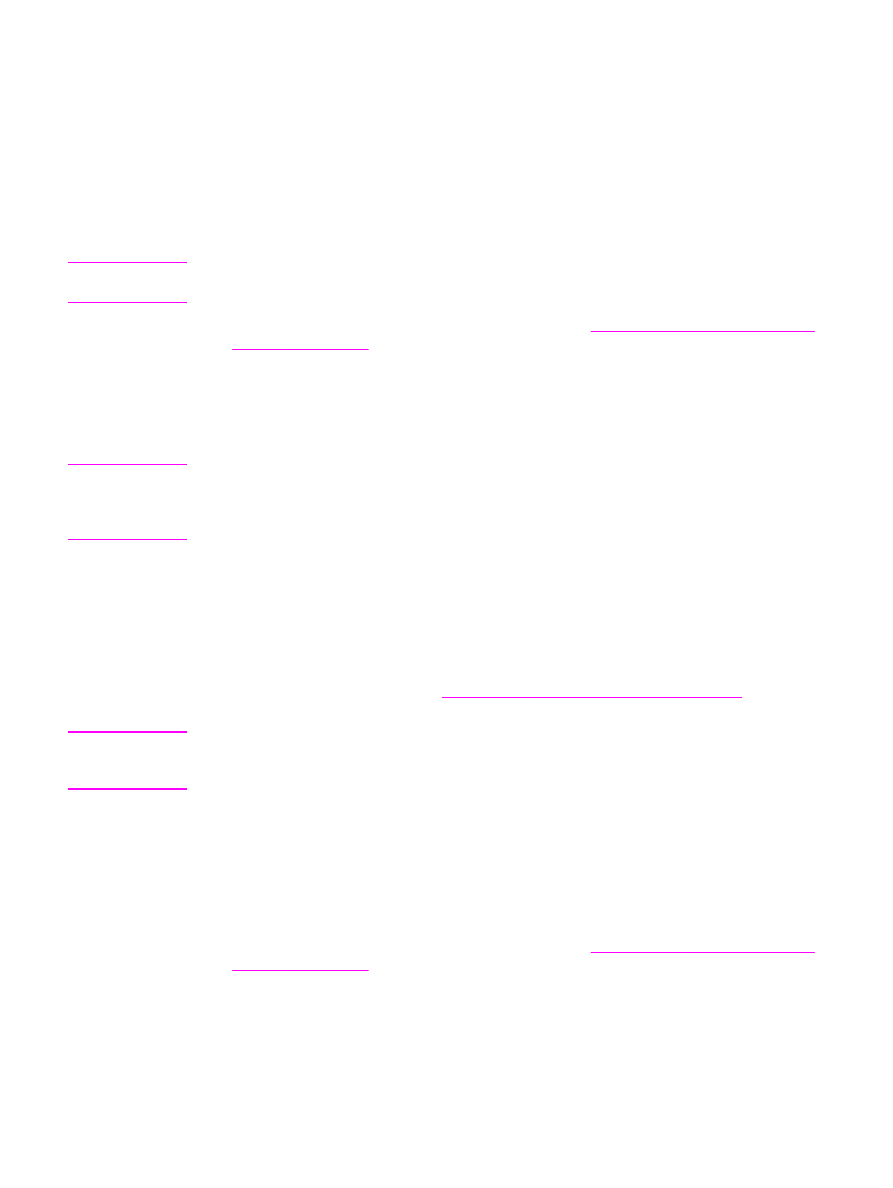
Para imprimir a doble cara manualmente
Si la impresora no tiene instalado un accesorio de impresión a doble cara, siga estas
instrucciones para realizar la impresión a dos caras manualmente. Antes de realizar la
impresión a doble cara de forma manual, asegúrese de que el controlador de impresora
esté establecido para ello. El procedimiento varía según el sistema operativo que se utilice.
Para obtener información, consulte
Utilización de los controladores de impresora
. Busque
las instrucciones en la columna "Para cambiar los valores de la configuración".
Nota
Estas instrucciones son para Windows. Para imprimir a dos caras manualmente con
Mac OS 9, instale el software personalizado y cargue el complemento para la impresión a
doble cara de folletos o manual. Mac OS X no admite la impresión a doble cara manual.
1. Cargue papel suficiente para el trabajo de impresión en una de las bandejas. Si carga
papel especial, como membrete, hágalo de una de las siguientes maneras:
●
Para la bandeja 1, cargue el papel con membrete con la cara frontal hacia abajo y el
borde inferior en primer lugar.
●
Para las demás bandejas, cargue el papel con membrete con la cara frontal hacia
arriba y el borde superior hacia la parte posterior de la bandeja.
2. Abra el controlador de impresora (consulte la sección
Cambio de la configuración de un
trabajo de impresión
).
3. En la ficha Acabado, seleccione Imprimir en ambas caras (Manualmente).
4. Haga clic en Aceptar.
5. Envíe el trabajo de impresión a la impresora.
78
Capítulo 2 Tareas de impresión
ESWW
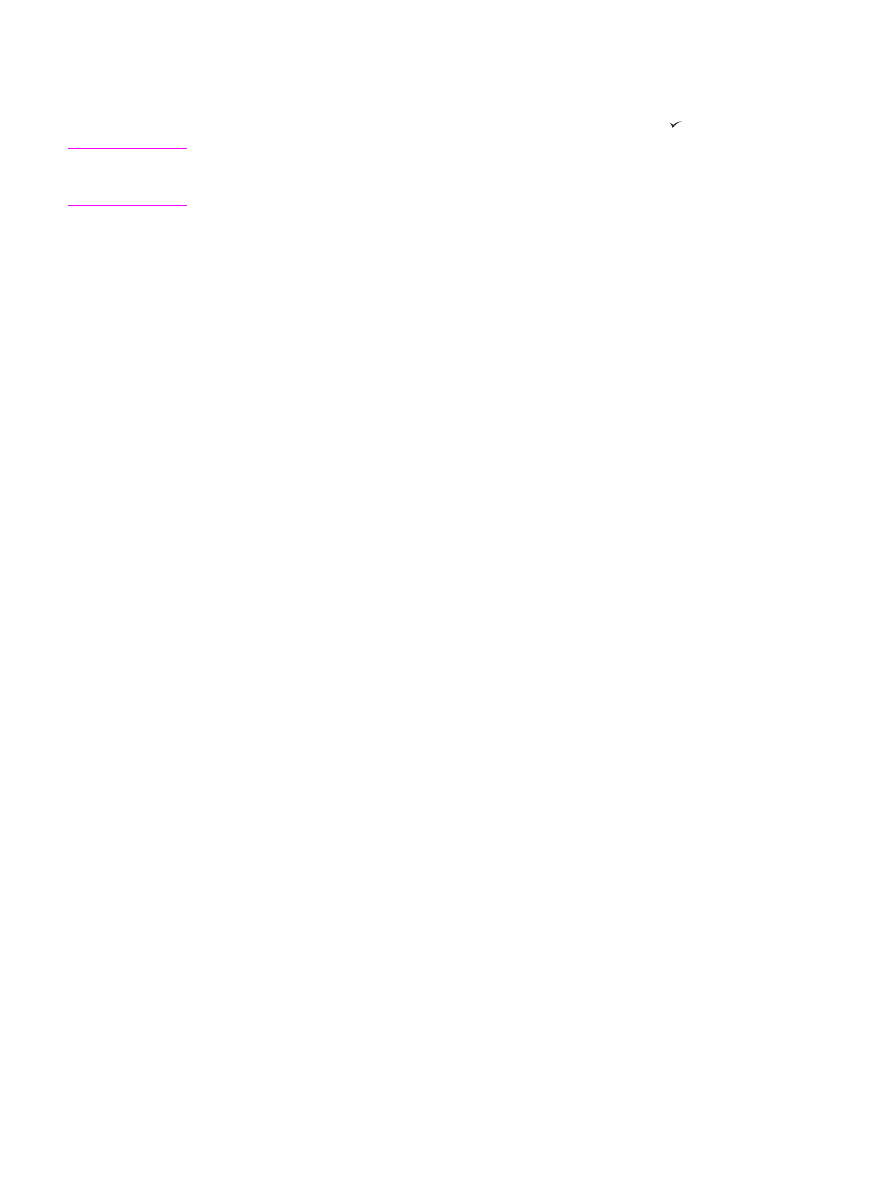
6. Vaya a la impresora. Una vez impresas las primeras caras, retire el papel sin imprimir
que quede en la bandeja 1. Inserte la pila impresa con la cara en blanco hacia arriba, el
borde superior en primer lugar. La segunda cara debe imprimirse desde la bandeja 1.
7. Si un mensaje se lo solicita en el visor del panel de control, pulse (botón
S
ELECCIONAR
).
Nota
Si la totalidad de las hojas excede la capacidad de la bandeja 1 para trabajos manuales de
impresión a doble cara, repita los pasos 6 y 7 cada vez que inserte papel, hasta completar
la impresión en ambas caras.
ESWW
Impresión en ambas caras del papel (accesorio de impresión a doble cara opcional)
79